在工程设计和制图领域,将pdf文件转换为cad格式是常见需求。使用cad软件可以提供更多的编辑和处理功能,从而更高效地进行设计和修改。那么,如何将电脑上的pdf文件转换为cad格式呢?下面分享三种实用的转换方法。
方法一、在线转换工具1、访问在线PDF转CAD工具:https://www.php.cn/link/93ec3bccd20f1403374ea7636b10f56d
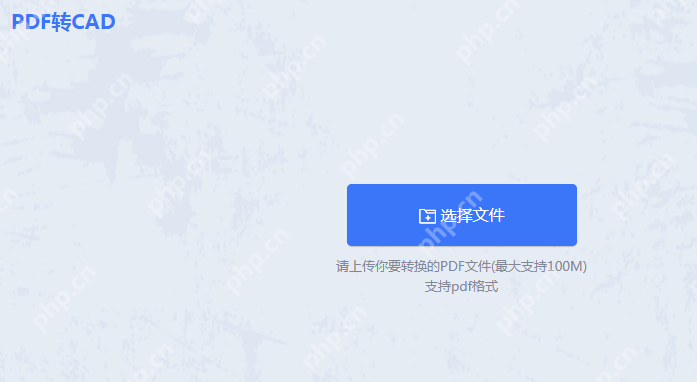
2、点击上传你需要转换的PDF文件。
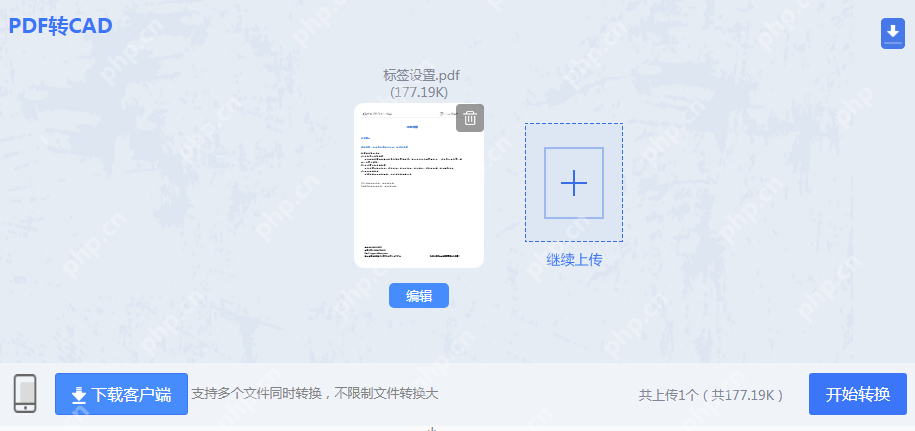
3、点击“开始转换”并等待转换完成。
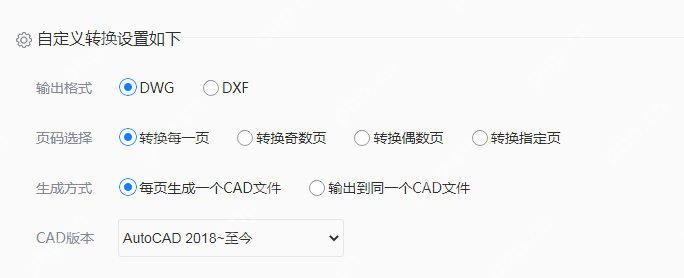
4、如果有特定需求,例如输出格式、页码要求、生成方式及CAD版本,可以在转换前进行设置。
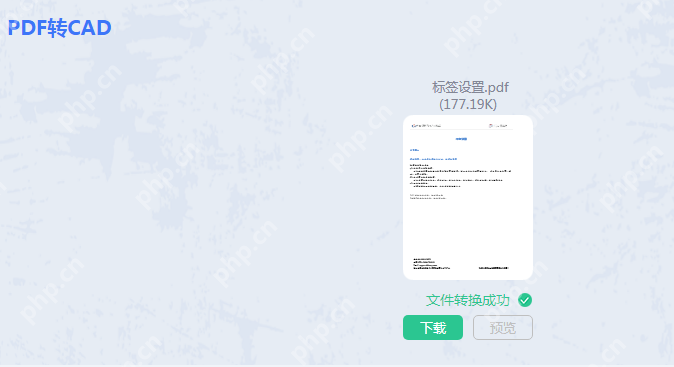
5、转换成功后,点击下载即可获取CAD文件。
这种方法转换速度快,不需要下载安装软件,但可能会损失一些细节和精度。如果你需要快速转换简单的PDF文件,这种方法非常合适。
方法二、使用PHP中文网客户端进行批量转换1、从官网(https://www.php.cn/link/c7af4a506117907c565f6ffe58bec4f1。
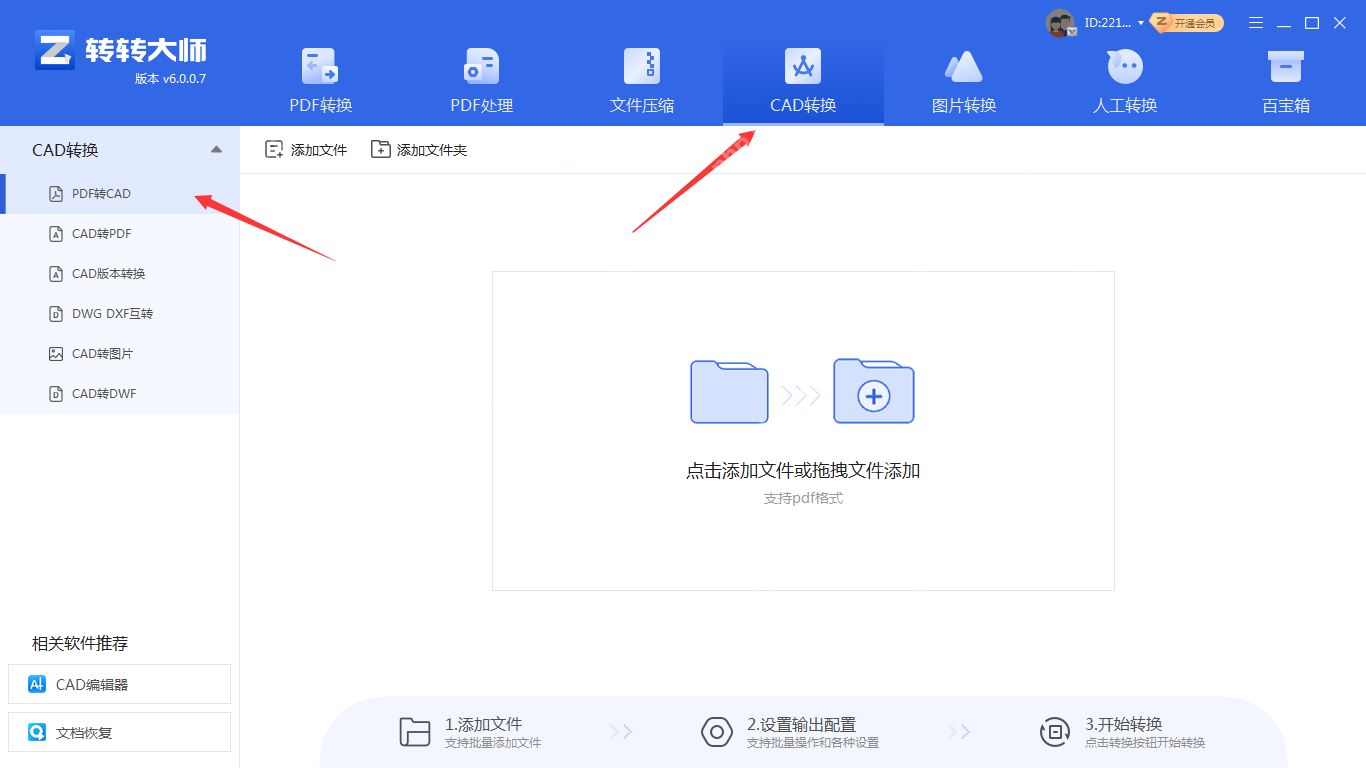
2、选择“CAD转换”-“PDF转CAD”,然后上传需要转换的PDF文件。
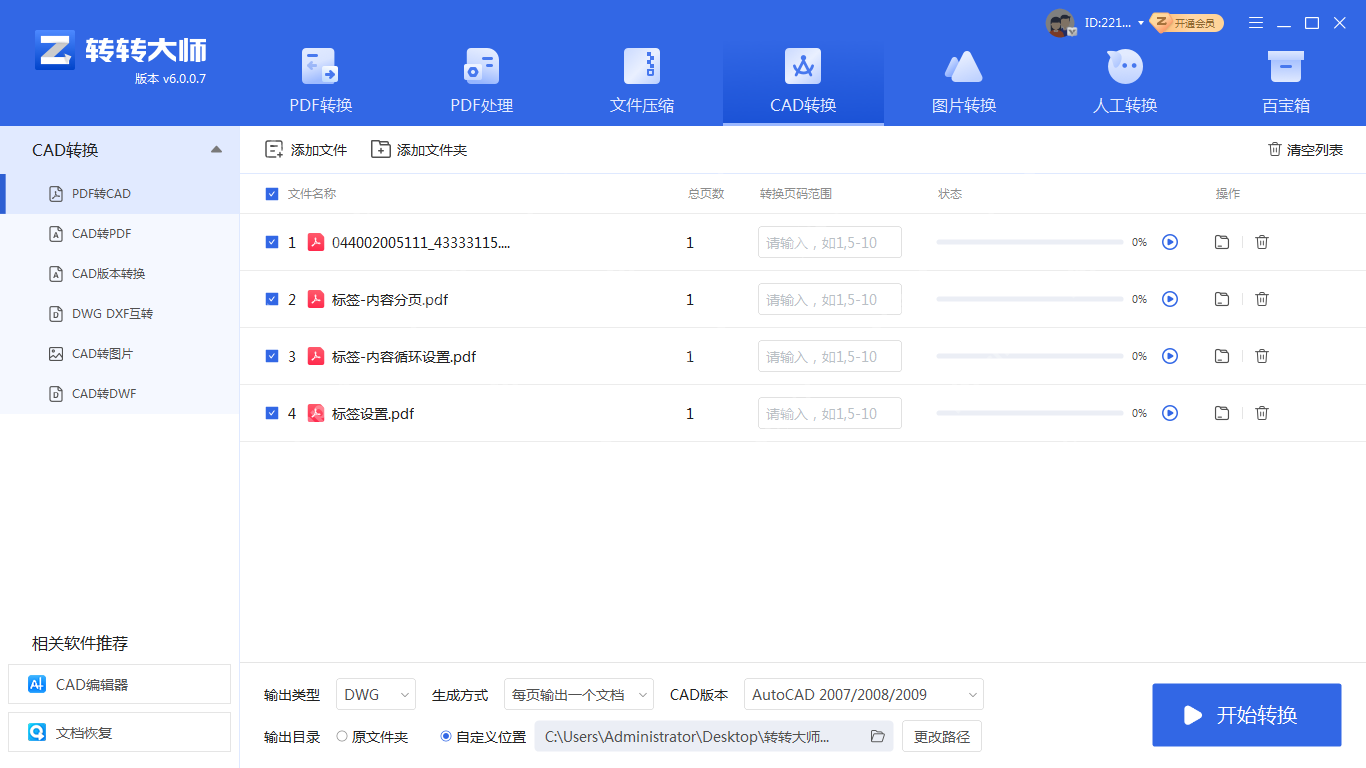
3、如有需要,可以进行设置,然后点击“开始转换”。如果文件较多,可以选择添加文件夹,批量添加文件。

4、转换成功后,点击“打开”查看转换后的CAD文件。

这种方法转换质量高,但对于大量文件的转换可能产生较高的成本。如果你需要转换复杂的PDF文件或高精度的CAD图纸,这种方法是更好的选择。
方法三、使用AutoCAD自带的PDF导入工具AutoCAD作为一款流行CAD软件,内置了将PDF文件导入到AutoCAD中的工具。打开AutoCAD软件,选择“插入”选项卡下的PDF导入工具即可。使用AutoCAD自带工具进行转换的好处是无需安装其他软件,操作简单,无需复杂设置。
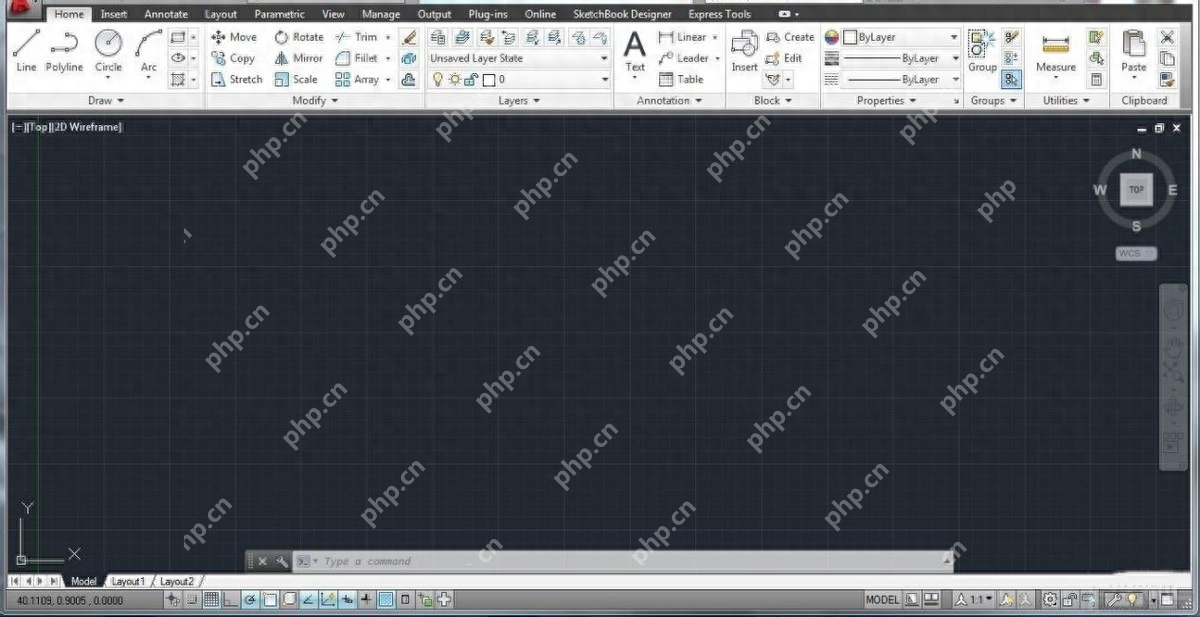
这种方法需要一定的CAD技能和经验,但能确保保留所有文件的细节和精度。如果你需要转换非常复杂的PDF文件或需要高度精细的CAD图纸,这种方法可能是最佳选择。
今天关于电脑PDF如何转换为CAD的分享到此结束。希望这些方法能帮助到你!请将这些信息与更多朋友分享,因为你的支持是我们前进的动力!

全网最新最细最实用WPS零基础入门到精通全套教程!带你真正掌握WPS办公! 内含Excel基础操作、函数设计、数据透视表等




Copyright 2014-2025 https://www.php.cn/ All Rights Reserved | php.cn | 湘ICP备2023035733号